You are here: WikiCMC>Main Web>LikeTechnology>StartOTRS>SimpleOTRS>TicketBulkActionOTRS (23 Jan 2014, RomanKondakov)Edit Attach
Массовая обработка заявок
На этой странице:
Введение
Массовая обработка делиться на три этапа:- получение списка заявок
- выбор заявок
- обработка заявок
Получение списка заявок
Список заявок можно получить:- из дайджеста (таблица "Ticket Queue Overview", нажав на соответствующую строку (но не на название строки), фактически это поиск)
- с помощью поиска, подробнее о поиске
- при просмотре заявок через пиктограммы, подробнее

Выбор заявок
Напротив каждой заявки есть чек-бокс, отметив который можно эту заявку выбрать: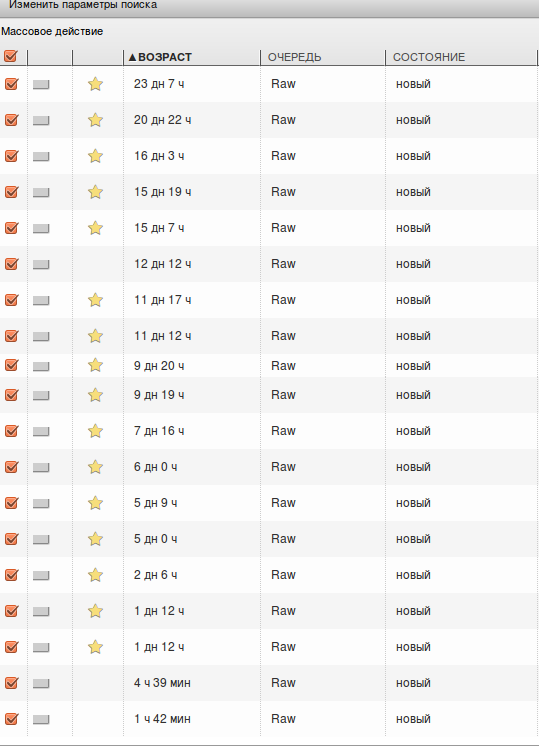 Также можно установить/снять галочку со всех заявок на странице через чек-бокс в заголовке (который сразу под текстом Массовое действие).
После того, как сделан какой-либо выбор, кнопка Массовое действие становиться активной (на этом снимке она набрана черным шрифтом, а в предыдущем разделе — серым).
Также можно установить/снять галочку со всех заявок на странице через чек-бокс в заголовке (который сразу под текстом Массовое действие).
После того, как сделан какой-либо выбор, кнопка Массовое действие становиться активной (на этом снимке она набрана черным шрифтом, а в предыдущем разделе — серым).
Обработка заявок
После нажатия на кнопку Массовое действие откроется окно: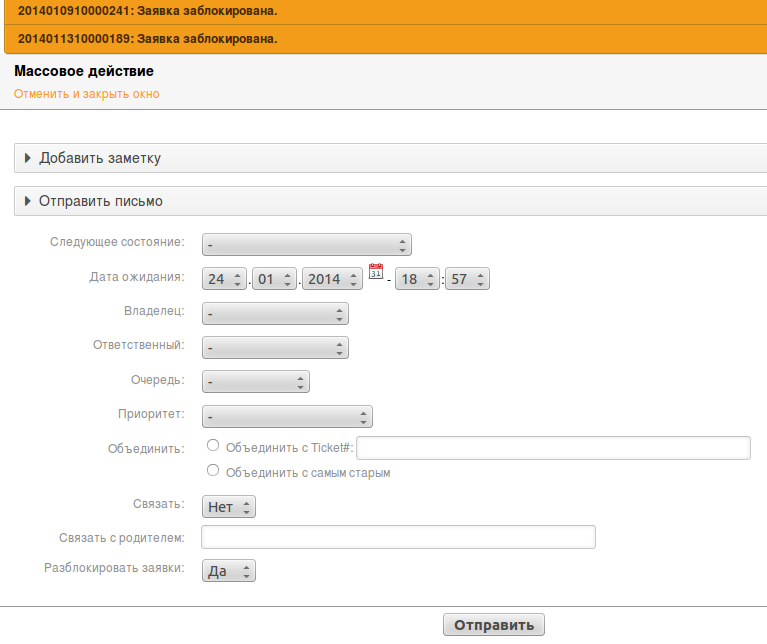 Т.е.(если агентом являюсь я):
Т.е.(если агентом являюсь я): - выделенные заявки автоматически уйдут из общей обработки (заблокируются)
- владельцем и ответственным автоматически стану я
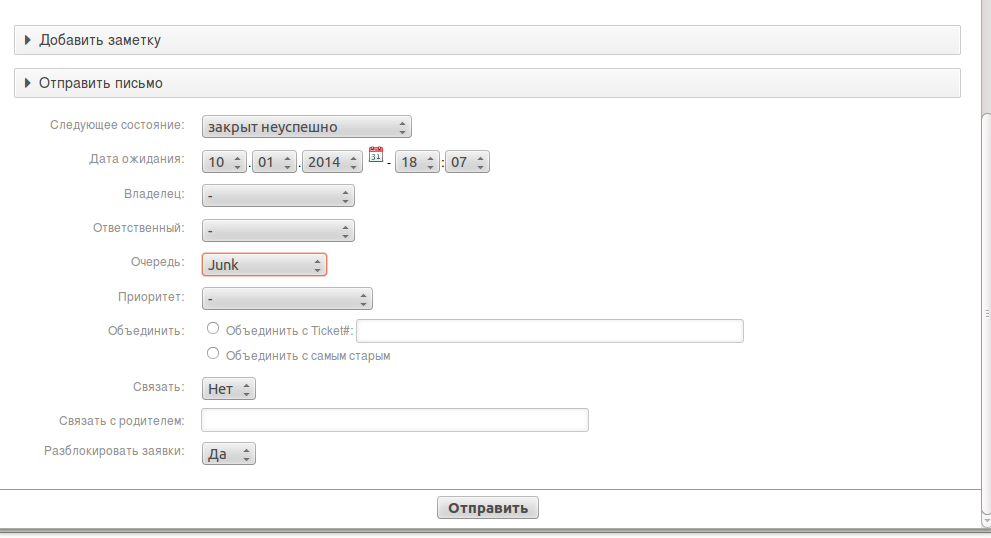
- закрыт неуспешно: т.к. работу не сделали (проблема не решена)
- очередь Junk: перенести в корзину для мусора
Edit | Attach | Print version | History: r2 < r1 | Backlinks | View wiki text | Edit wiki text | More topic actions
Topic revision: r2 - 23 Jan 2014, RomanKondakov
- Служебная навигация
-
 Main Web
Main Web
-
 Create New Topic
Create New Topic
-
 Index
Index
-
 Search
Search
-
 Changes
Changes
-
 Notifications
Notifications
-
 RSS Feed
RSS Feed
-
 Statistics
Statistics
-
 Preferences
Preferences
 Copyright © by the contributing authors. All material on this collaboration platform is the property of the contributing authors.
Copyright © by the contributing authors. All material on this collaboration platform is the property of the contributing authors. Ideas, requests, problems regarding WikiCMC? Send feedback
